Šajā vadībā es tev parādīšu, kā izveidot profesionālu logotipu Canva. Canva ir lietojumprogramma draudzīga dizaina rīks, kas ļauj ātri izveidot iespaidīgus grafiskus elementus, piemēram, logotipus un virsrakstus. Ideāli piemērots uzņēmējiem, kas tikai sāk savu ceļu un vēlas sekot budžetam, bieži vien ir saprātīgāk pašiem izveidot šādus dizainus nekā uzreiz pasūtīt grafiskā dizainera palīdzību. Tāpēc ļauj mums uzreiz ielēkt un soli pa solim izveidot savu logotipu.
Galvenie secinājumi
- Canva ir bezmaksas rīks, kas lieliski piemērots logotipu izveidei.
- Ir daudz veidņu, kuras ir viegli rediģēt.
- Tu vari ātri pielāgot tekstus, krāsas un formas, lai iegūtu unikālu dizainu.
Pēc soļu vadība
Nopieto Canva mājaslapu. Tu vari piekļūt platformai no vietnes adrese canva.com. Ja tev vēl nav konta, izveido to - reģistrācija ir bez maksas un vienkārša.
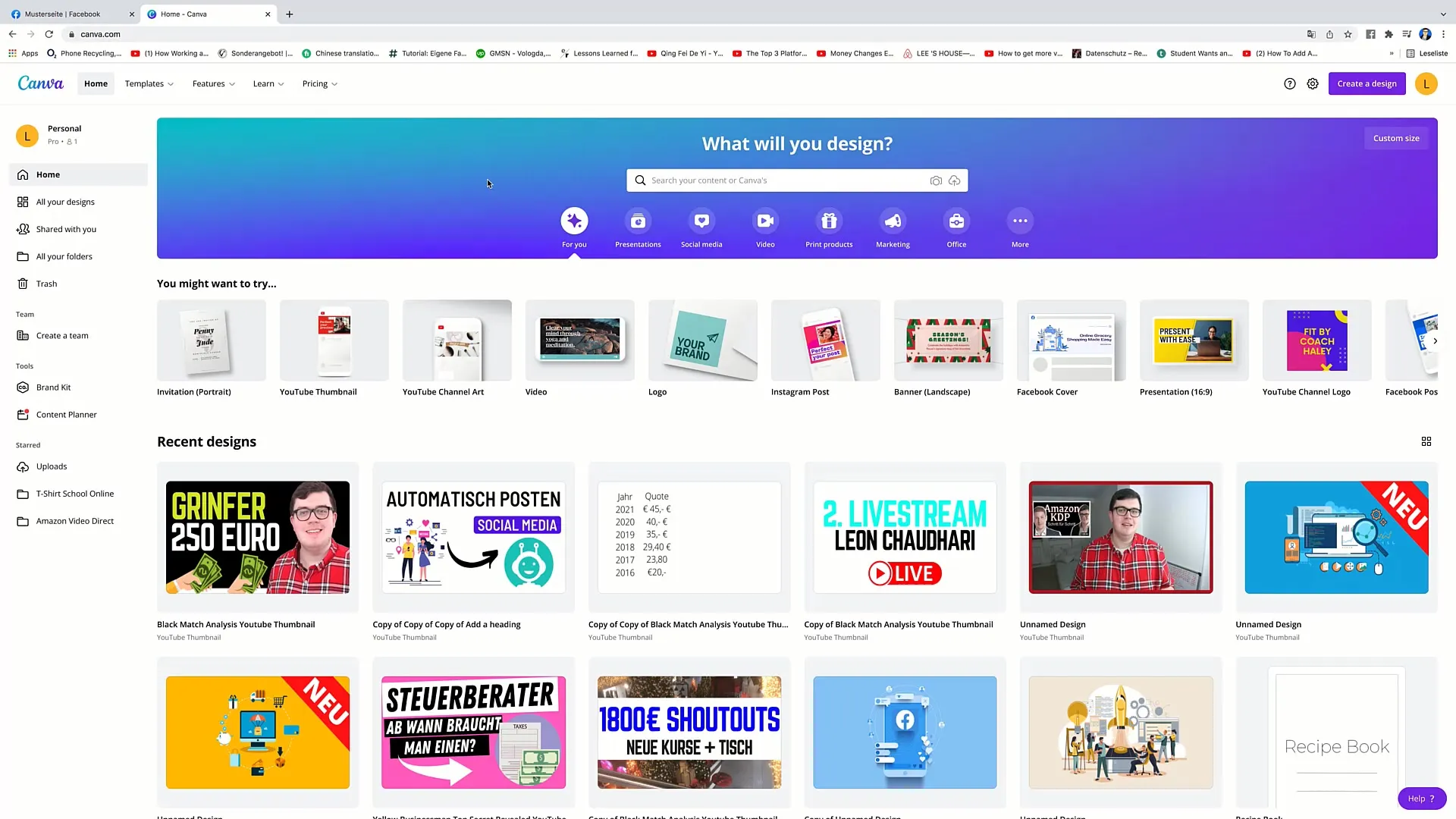
Nonākot savā informācijas panelī, meklē augšējā meklēšanas laukā vārdu "Logotips". Kad esi to izdarījis, redzēsi daudzas dažādas logotipu veidnes, kuras vari izmantot kā pamatu savam dizainam.
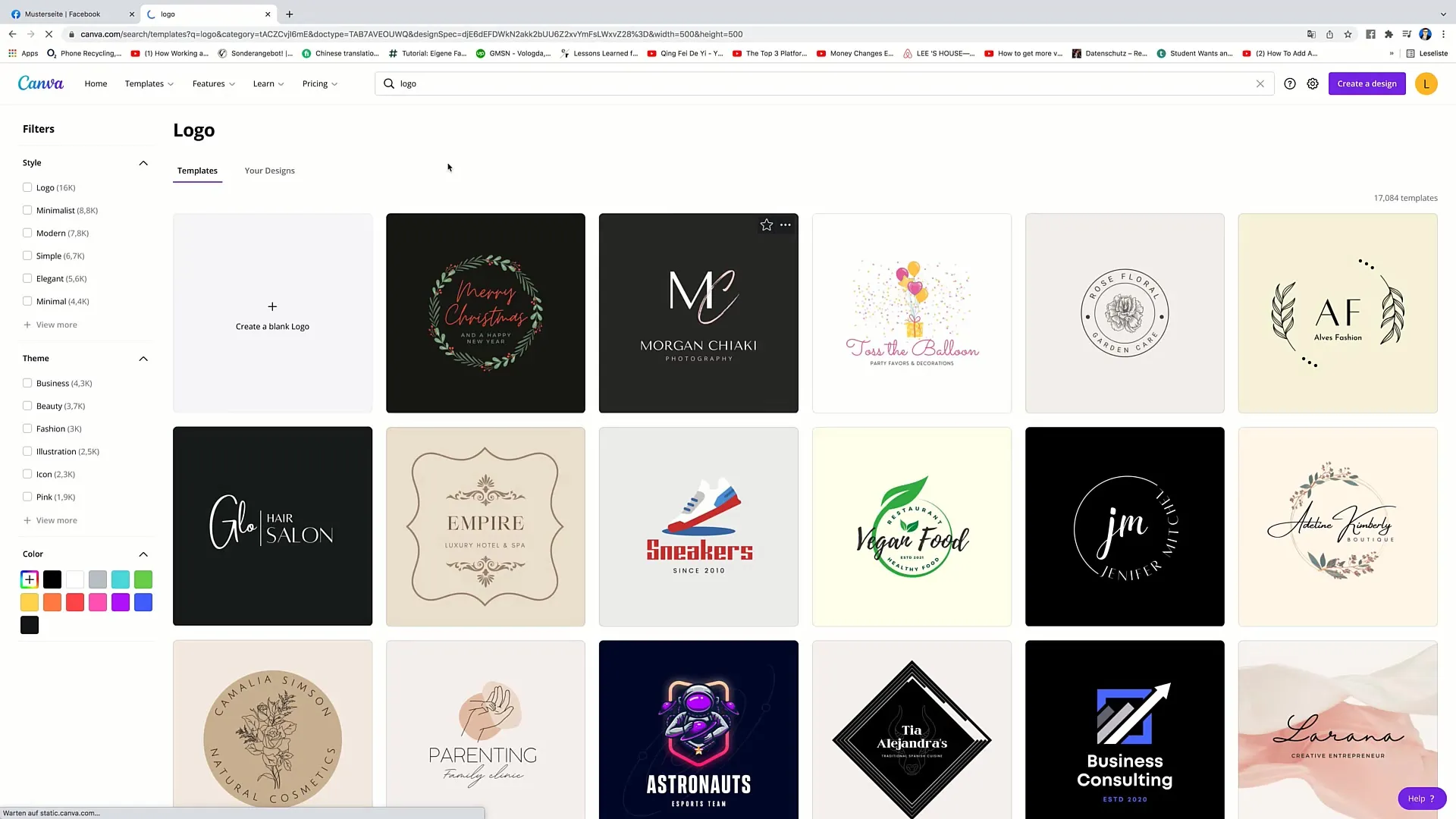
Izvēlies veidni, kas tev patīk. Noklikšķini uz attiecīgā dizaina, lai to atvērtu redaktorā. Pēc tam vari pielāgot dažādus logo elementus.
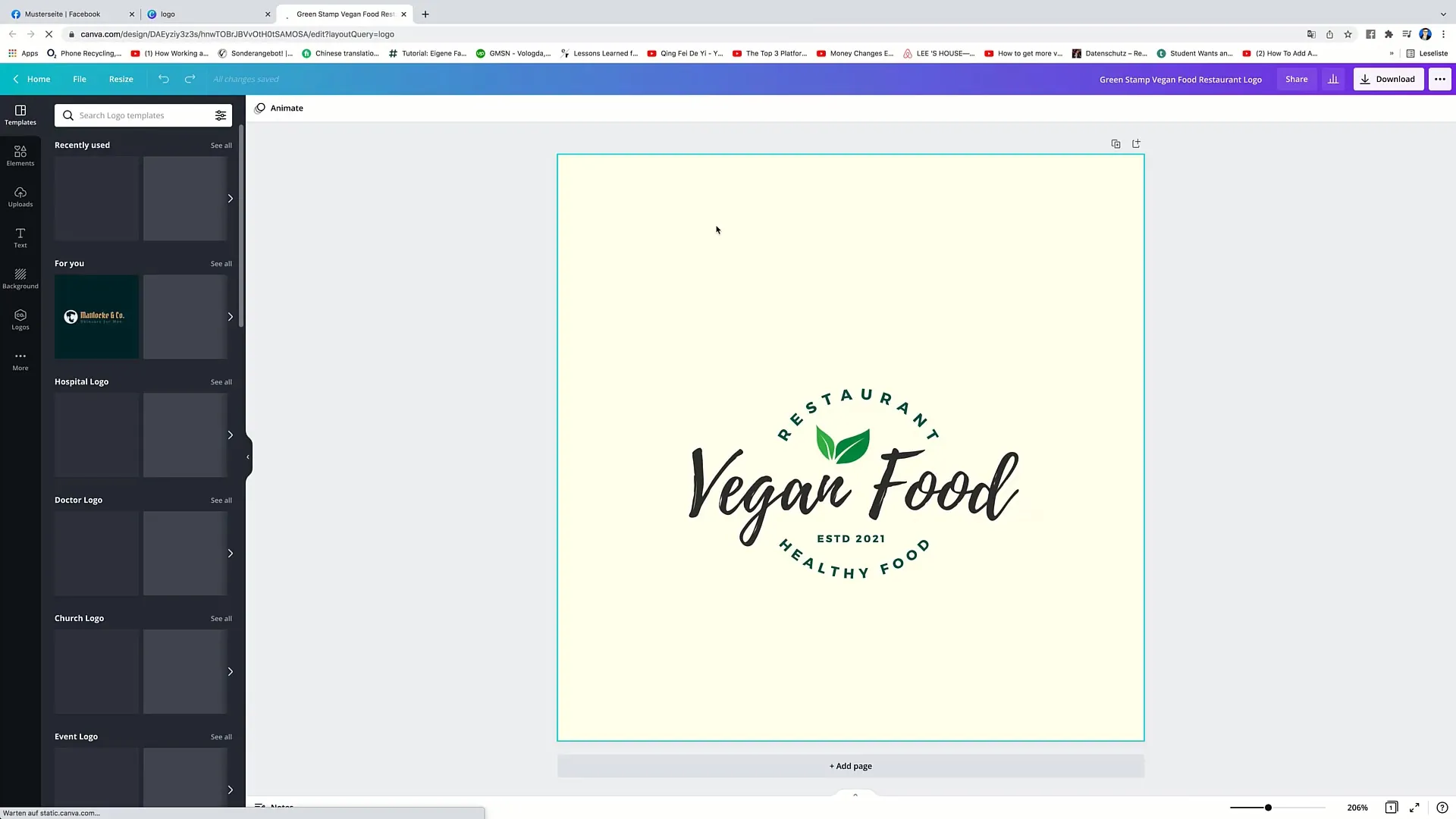
Tūlīt redzēsi, ka veidnē parādās teksts. Noklikšķini uz teksta, ko vēlies rediģēt, un ieraksti savas uzņēmuma nosaukumu vai kādu citu vārdu, ko vēlies izmantot. Es pieņemu, ka te ir runa par pārtikas veikalu, tāpēc ieraksti šeit "Pārtikas veikals".
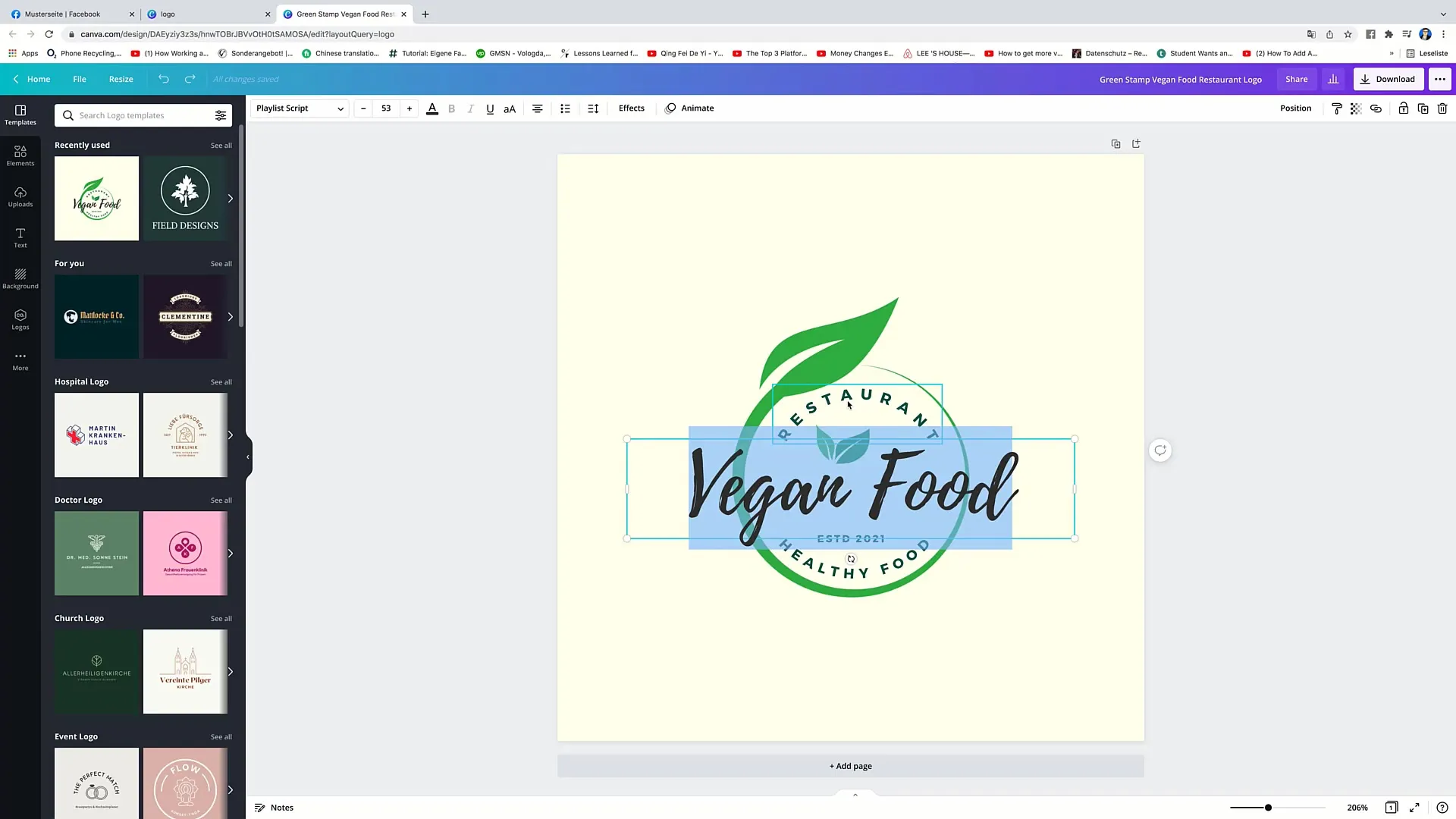
Ja vēlies pievienot papildu informāciju, piemēram, dibināšanas gadu vai specifiskus pakalpojumus, divreiz noklikšķini uz attiecīgā teksta lauka un maini to. Piemēram, vari ierakstīt "kopš 2021" vai "veselīga ēdiena piedāvājums".
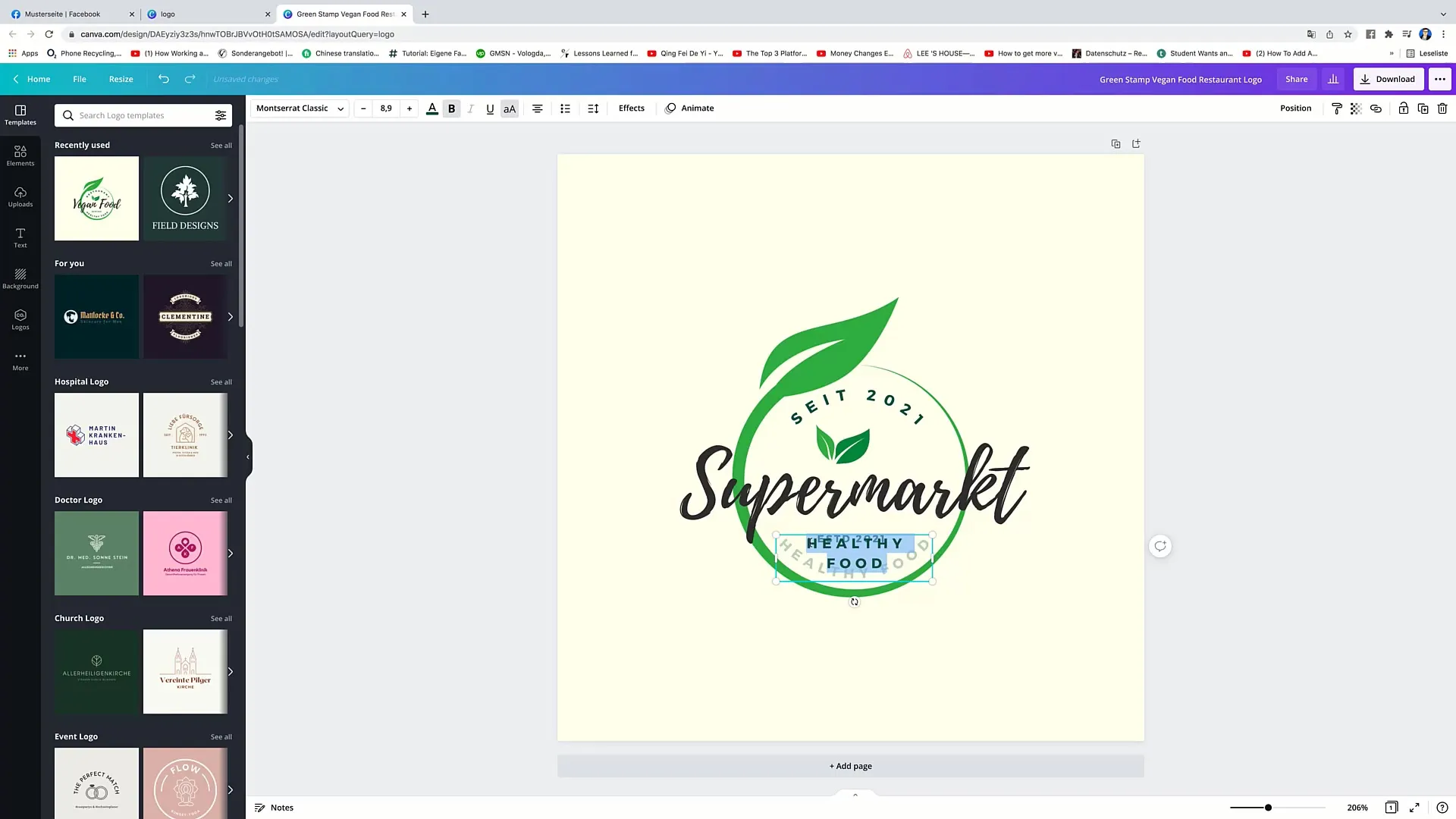
Taču, ja kāds teksta bloks nav nepieciešams, to vari viegli noņemt, noklikšķinot uz elementa un izvēloties atkritumu tverti attēla augšējā labajā stūrī.
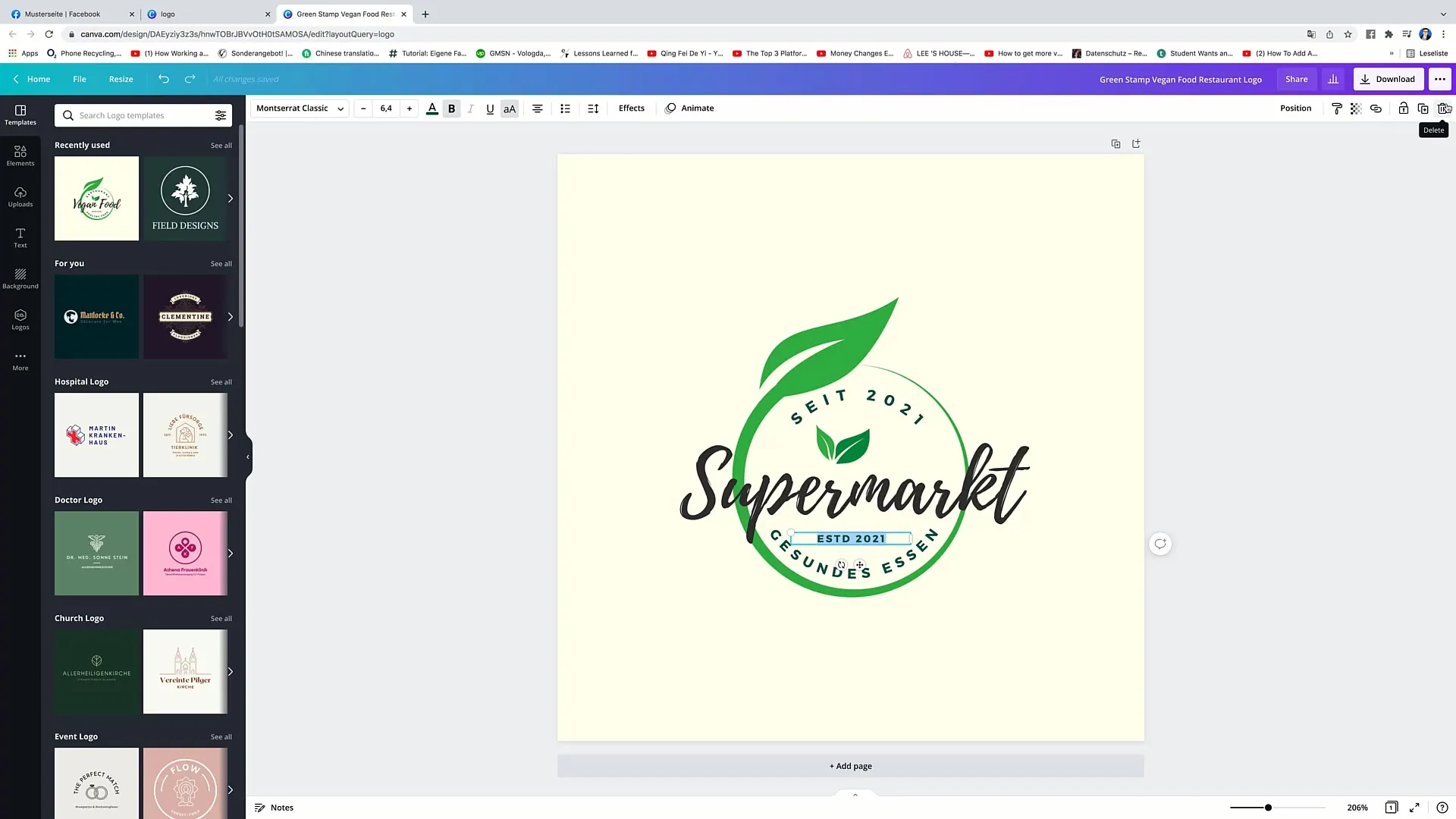
Tagad vēlies vizuāli pievilcīgi dizainēt savu logotipu. Vari to izstiept, vienkārši noklikšķinot un vilkot teksta laukuma vai grafikas stūrus, līdz tas sasniedz vēlamo lielumu. Pārliecinies, ka logotips ir centrēts dizainā. Šajā laikā vari vadīties pēc rozā līnijām, kas parādās, kad elements ir pareizi centrēts.
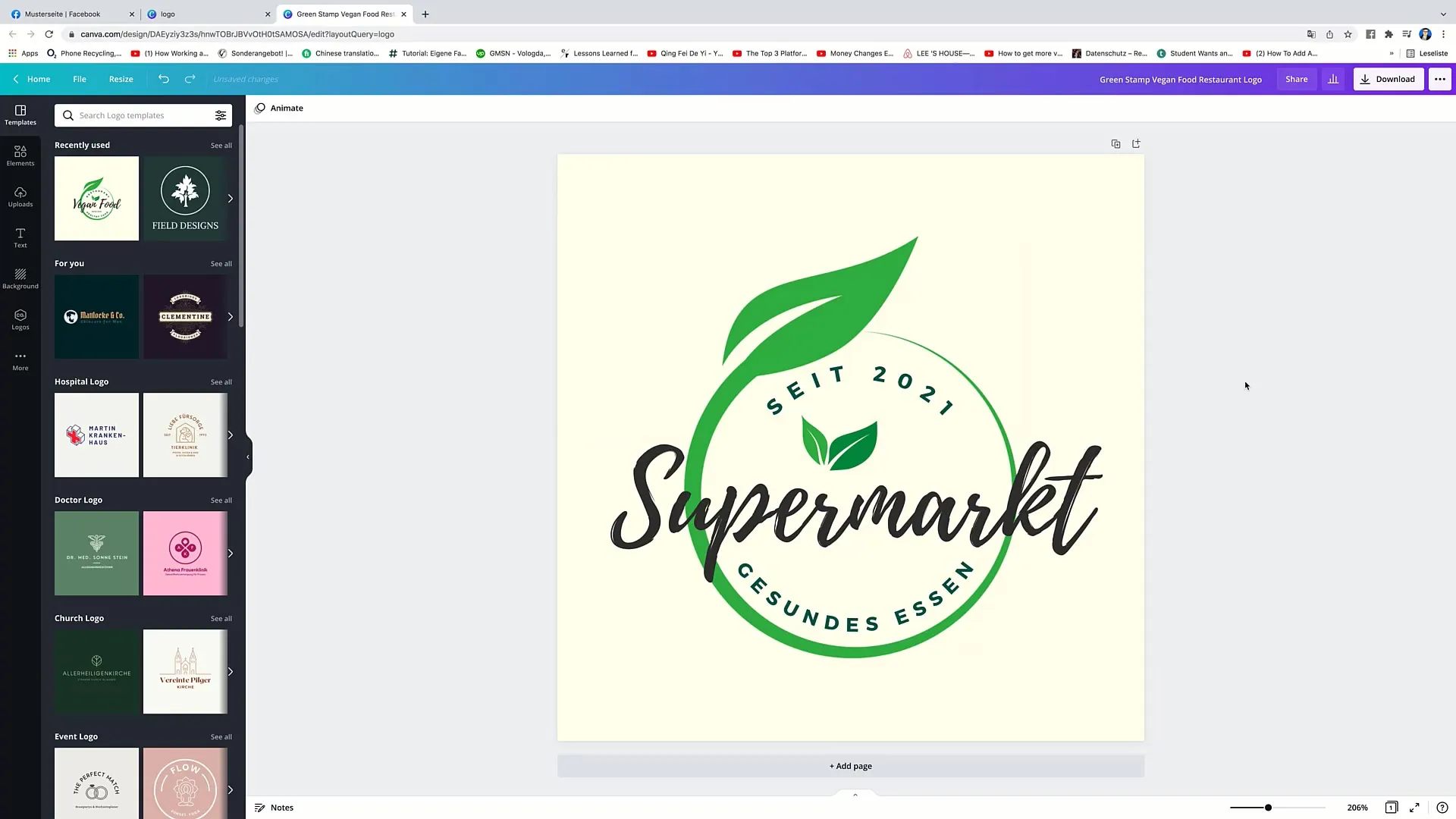
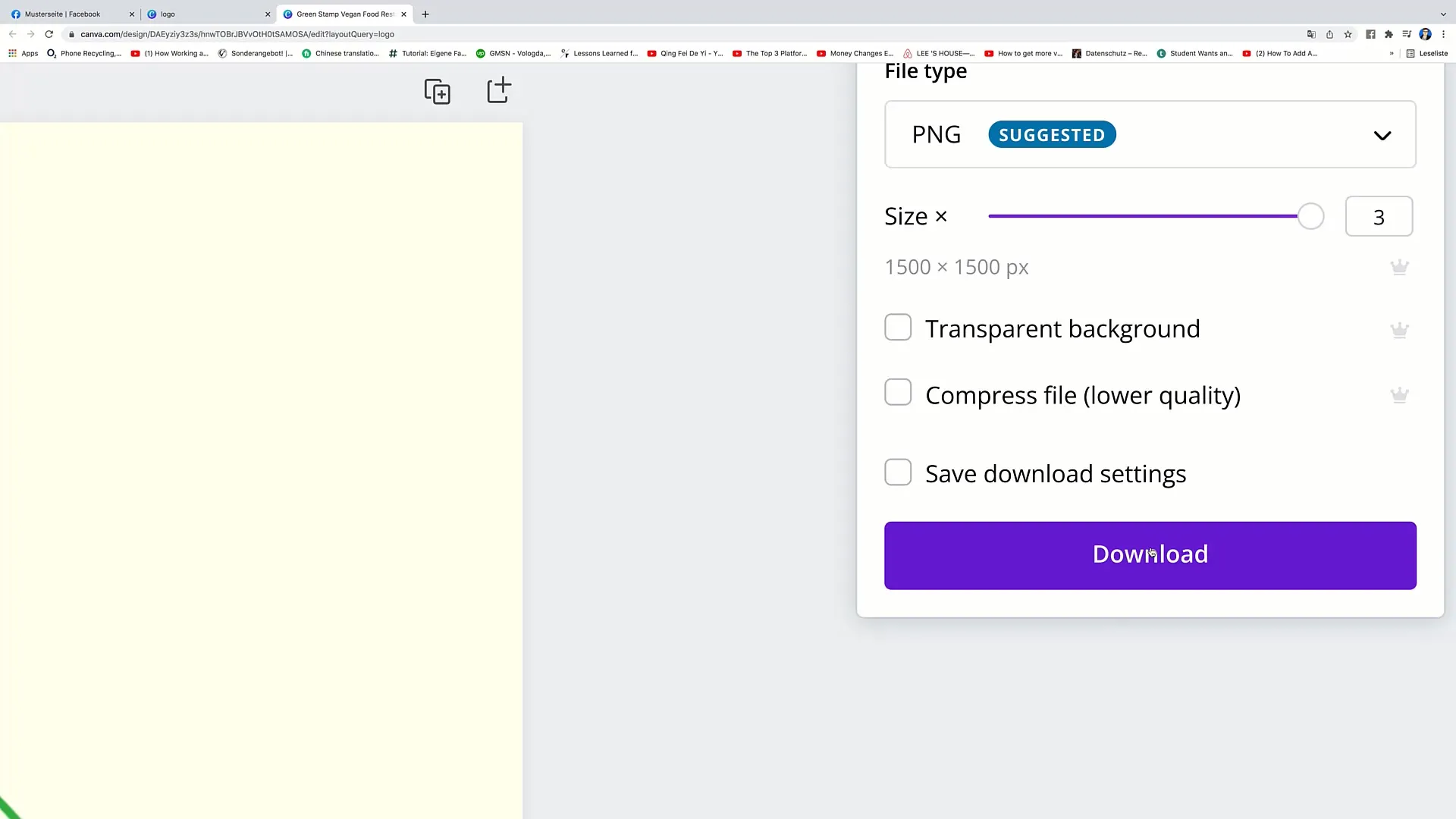
Noklikšķini uz "Lejupielādēt" un pagaidi, kamēr tavs dizains tiek lejupielādēts. Tagad tev vajadzētu datorā atrast failu, ko vari izmantot savām vajadzībām.
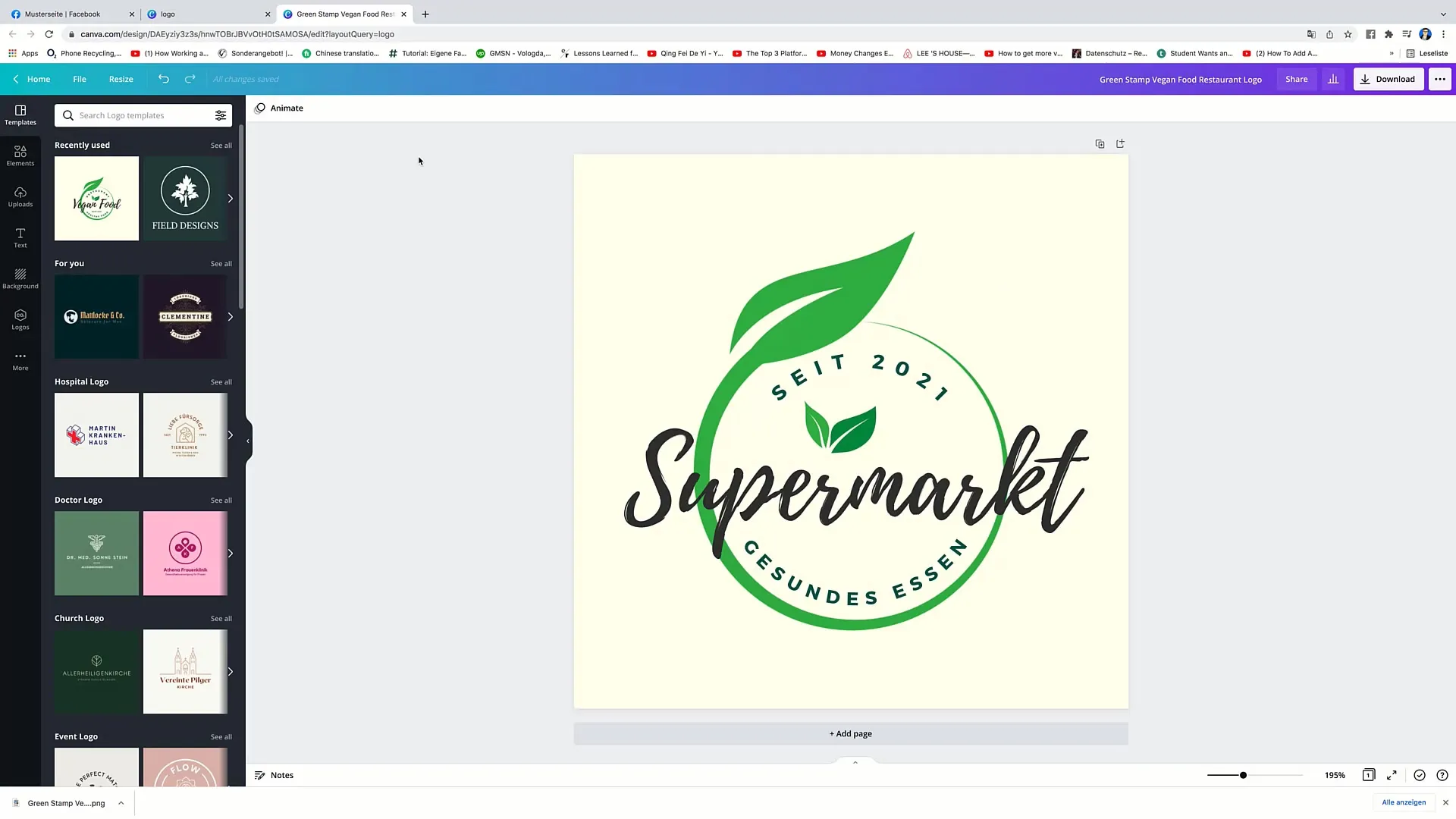
Ja vēlies pamēģināt citu dizainu, atgriezies veidnēs. Vari vienmēr izvēlēties citu logotipa veidni un pielāgot to, lai atrastu piemērotu logotipu.
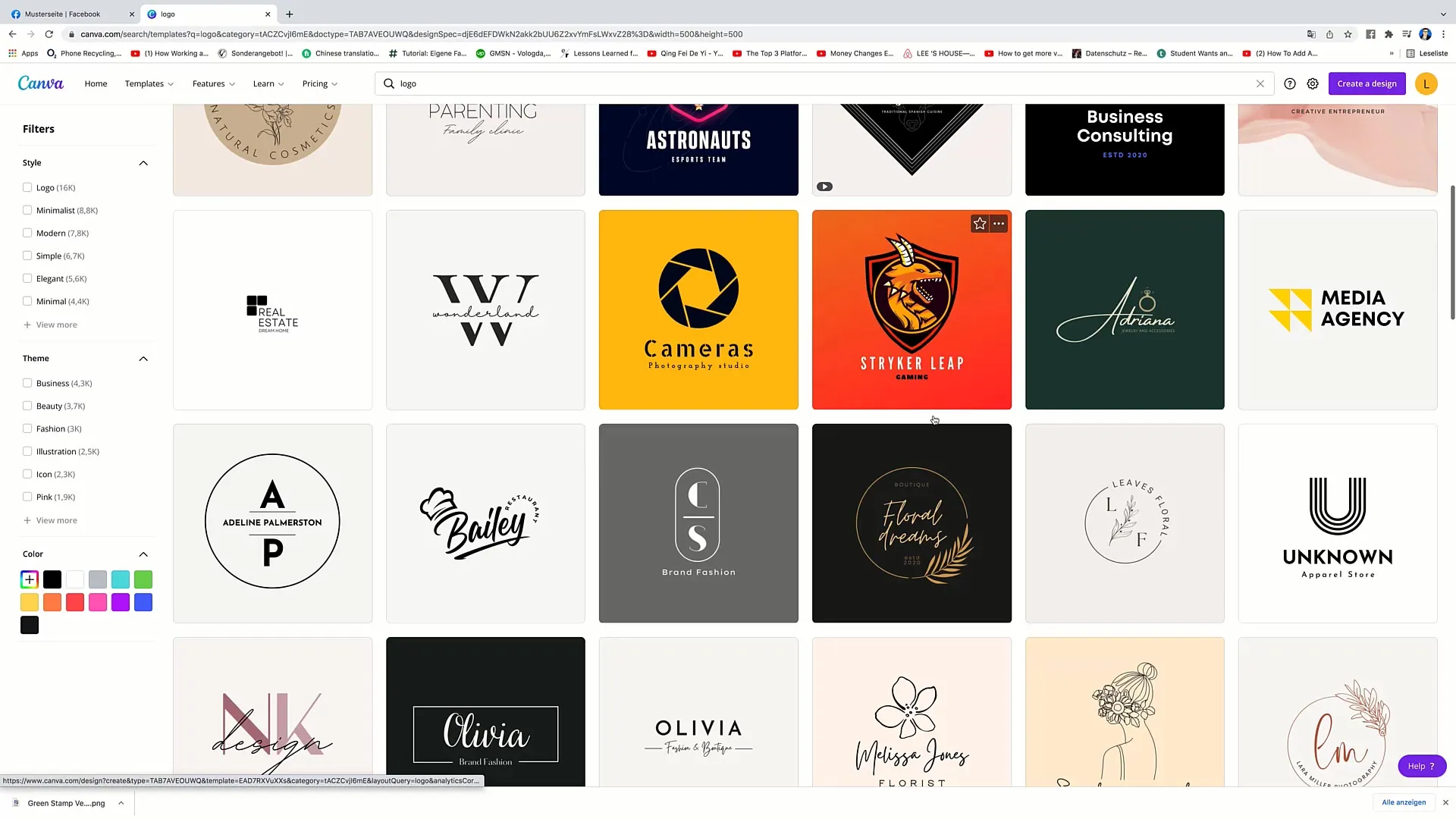
Šeit piemēram vari izvēlēties minimalistisku veidni. Noklikšķini uz to, noņem nevēlamo elementu un pievieno vēlamo tekstu. Piemēram, "Restorāns" vietā vari vienkārši ierakstīt "Piemēra lapa".
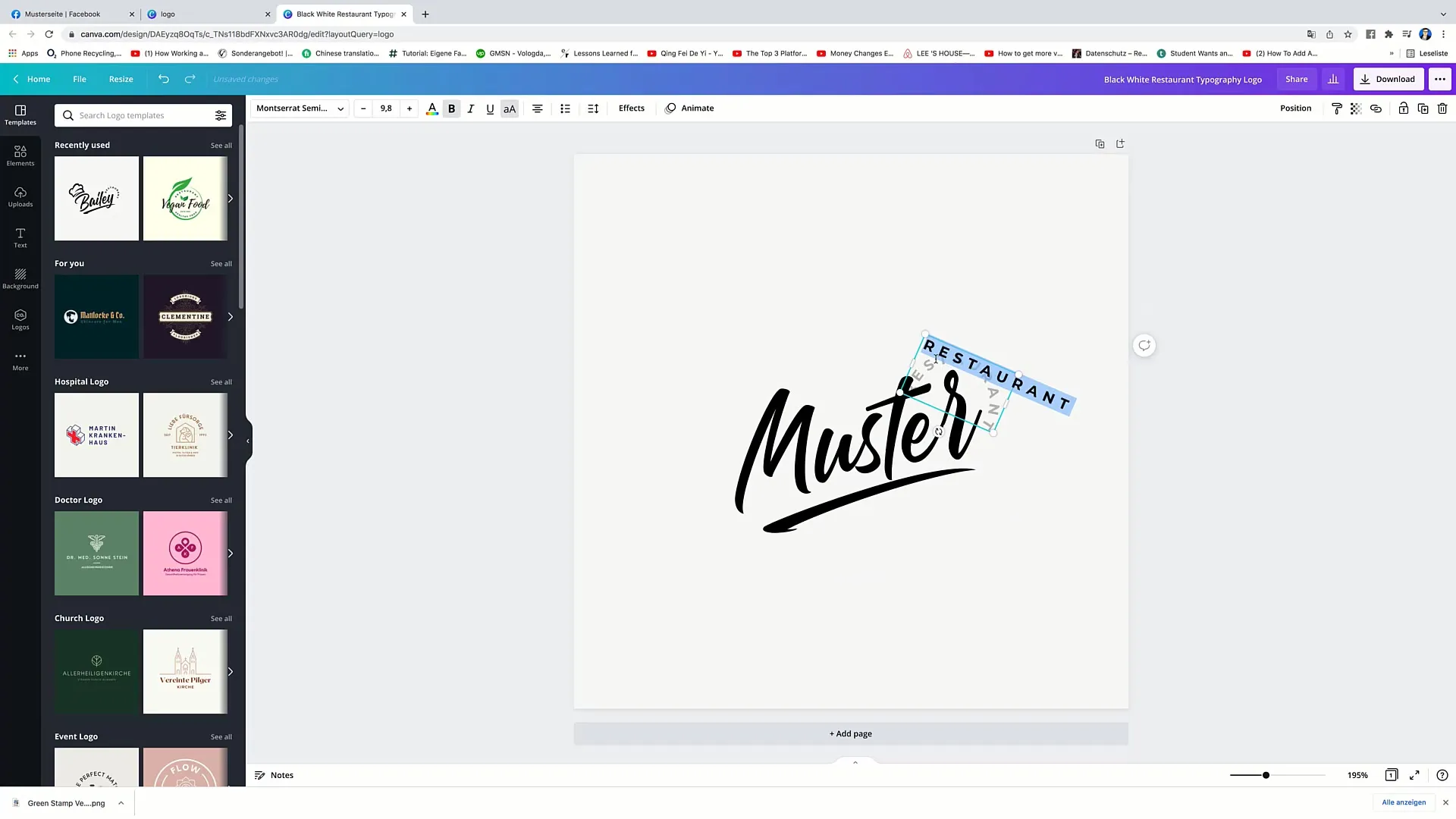
Tagad ir jācentrē logotips atkal vēlamajā vietā. Šoreiz tu velc uz vidu un pārliecinies, ka visa informācija ir labi redzama.
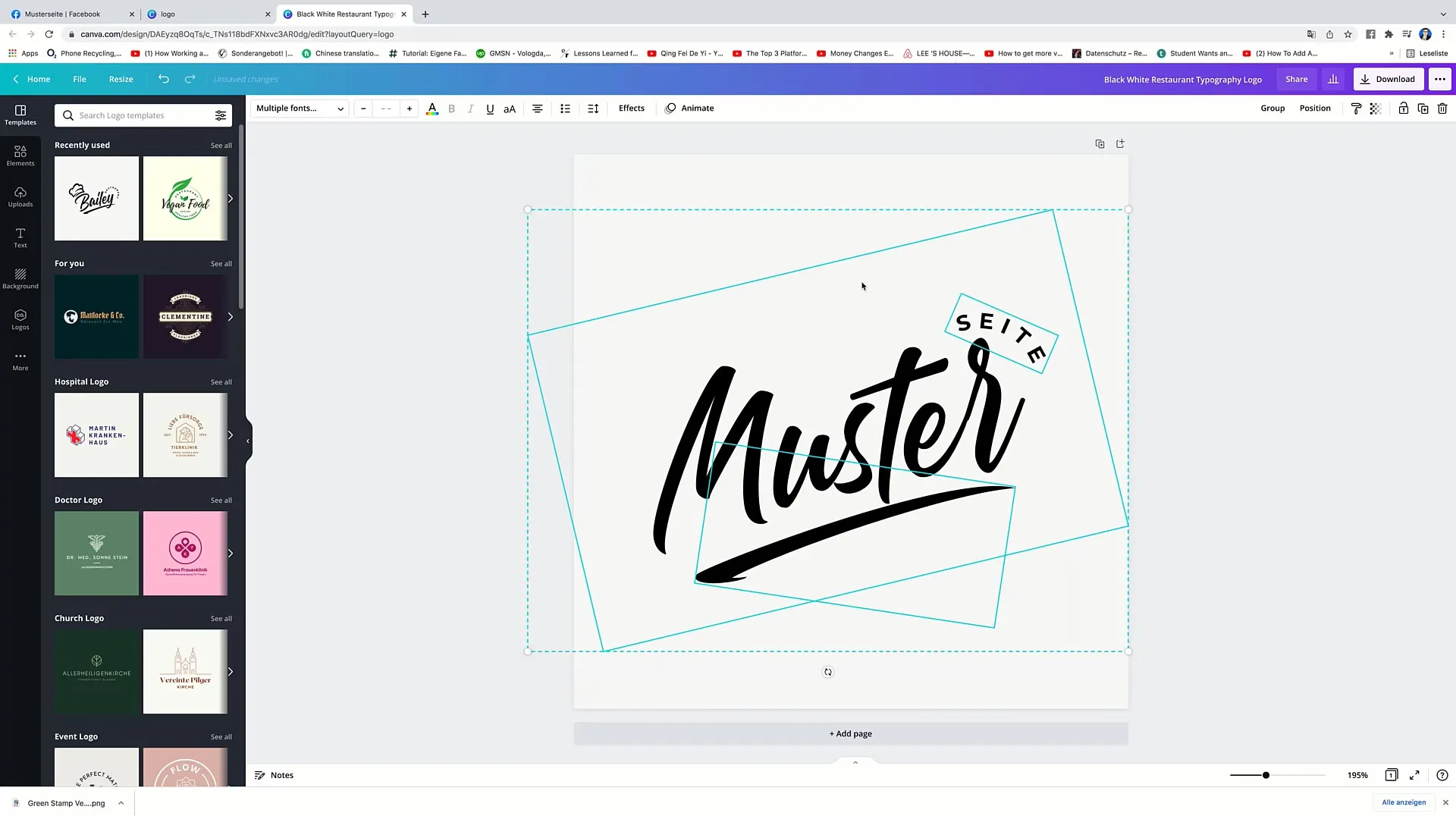
Ja dizains tev patīk, atkal noklikšķini uz "Lejupielādēt", lai lejupielādētu jauno logotipu.
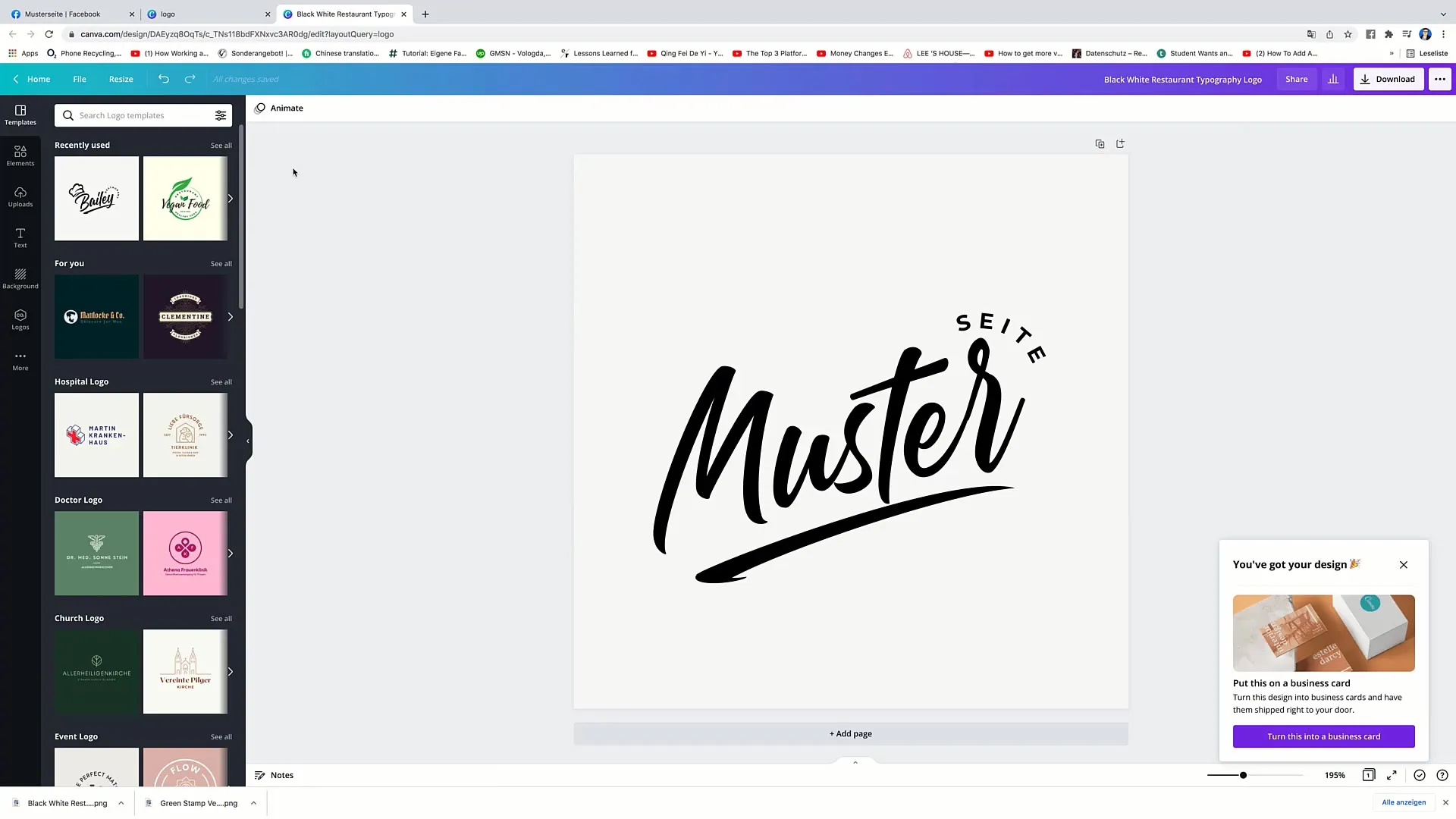
Tagad nākamais solis ir augšupielādēt savu logotipu Facebook. Dodies uz savu Facebook profilu. Noklikšķini uz kameras simbola blakus sava pašreizējā profila attēla, lai to mainītu.
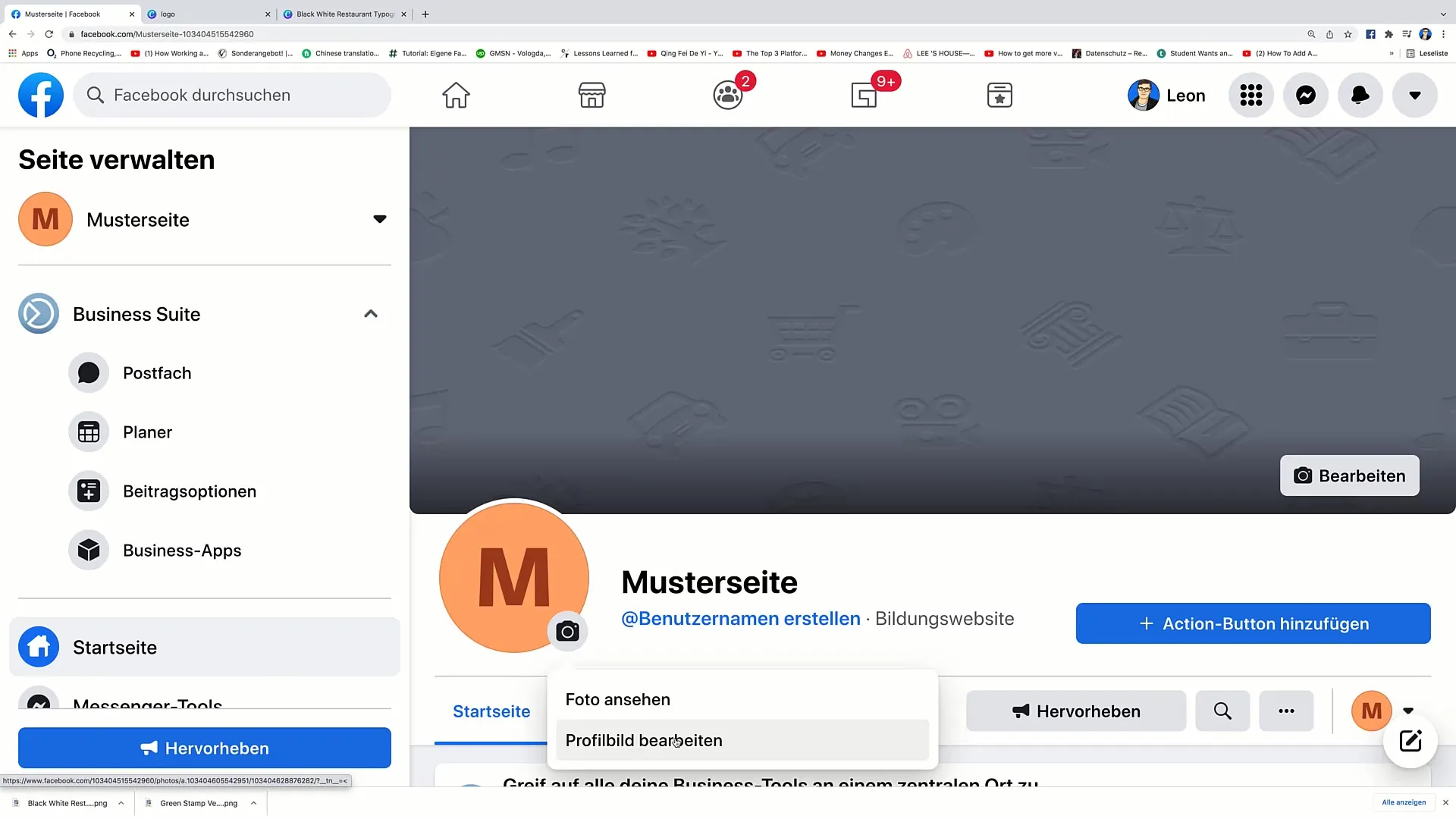
Izvēlies "Rediģēt profilu attēlu". Tad noklikšķini uz "Augšupielādēt fotoattēlu" un meklē failu, ko tikko lejupielādēji no Canva. Noklikšķini uz "Atvērt", lai augšupielādētu savu logotipu.
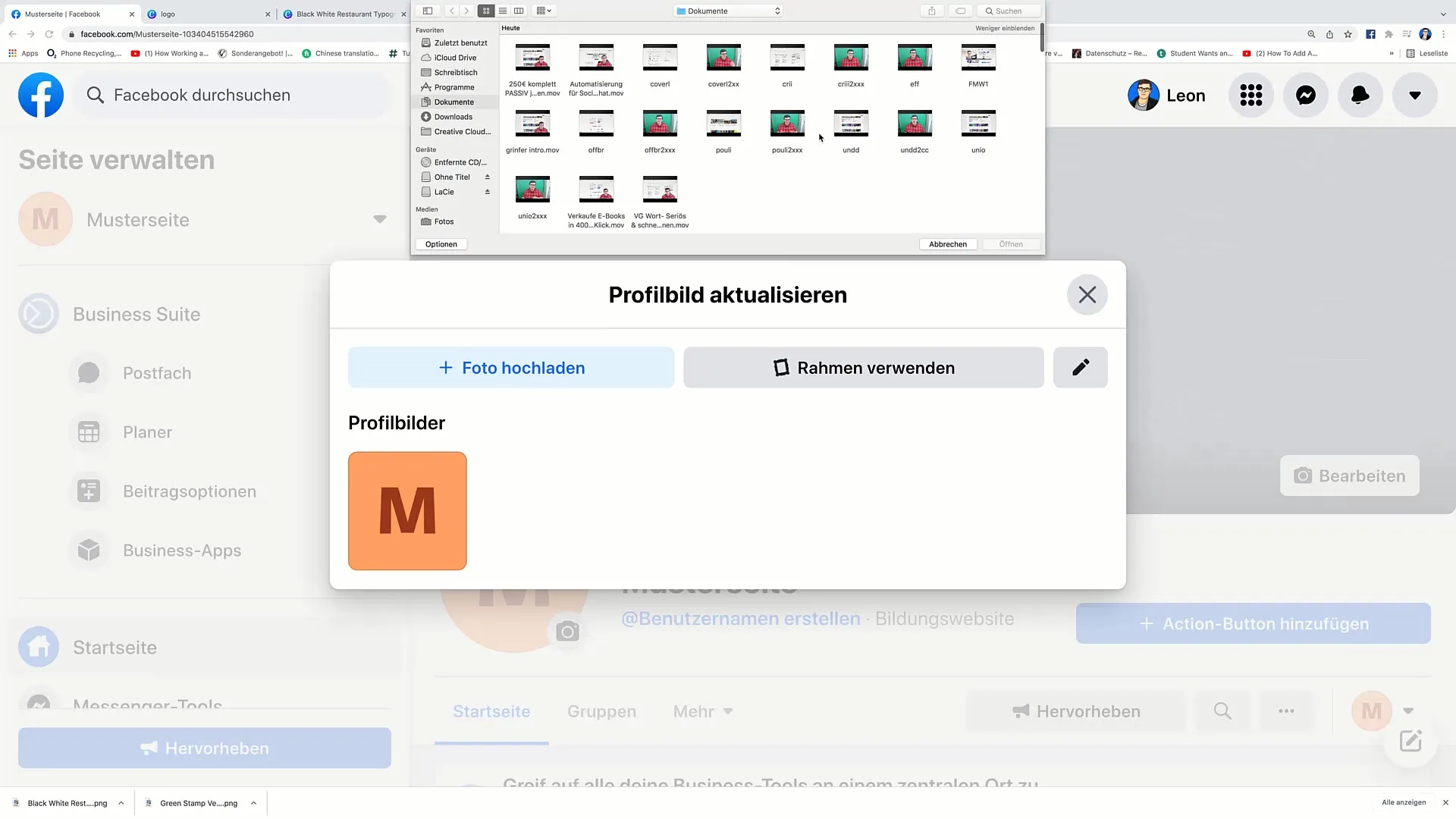
Tagad vari pievienot aprakstu savam jaunajam profila attēlam. Piemēram: "Mājaslapa dibināta 2021. gadā - šī ir testa lapa".
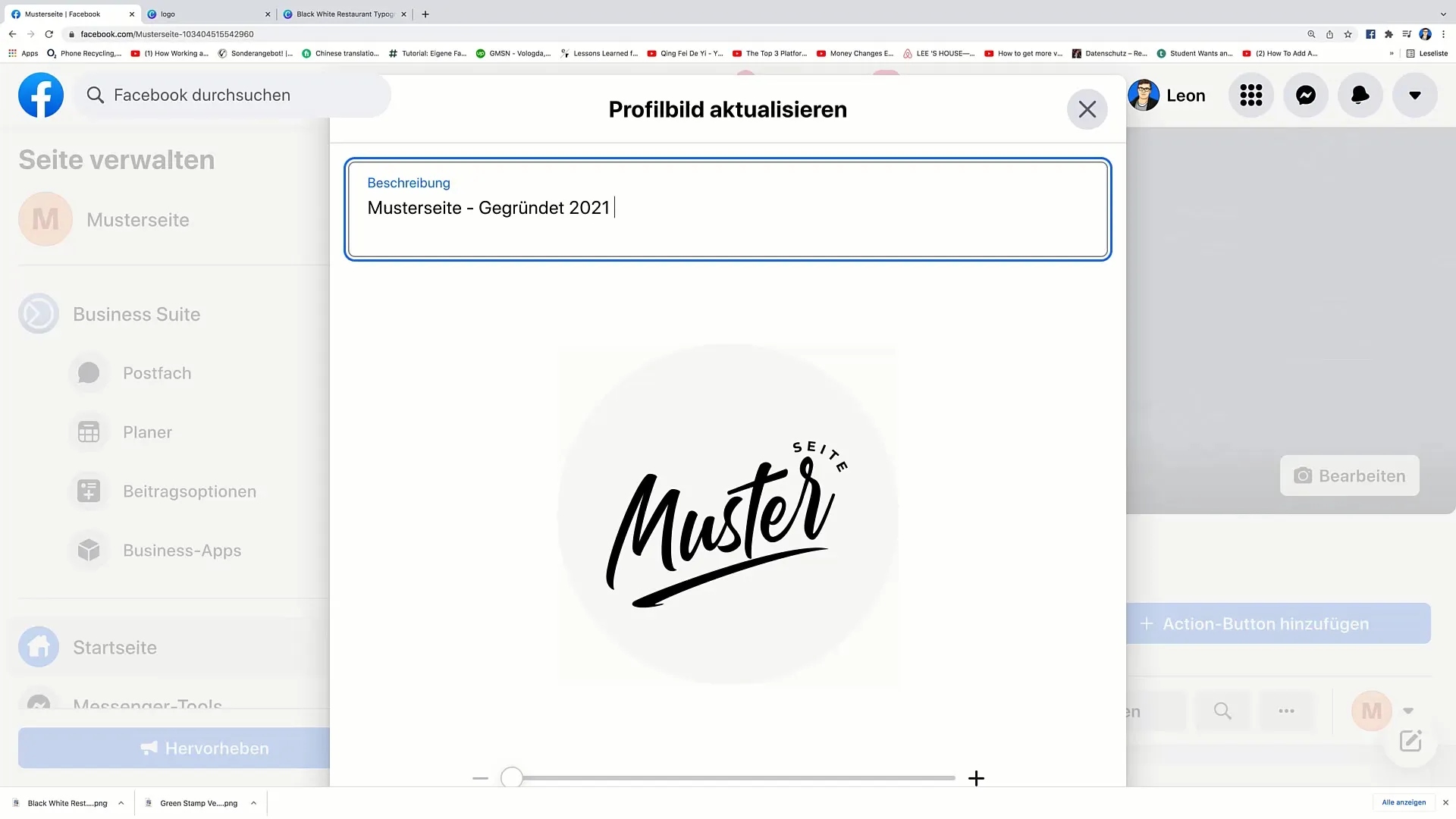
Būsi uzmanīgs ar pozicionēšanu, it īpaši, ja izmanto tuvināšanas funkciju. Pārliecinies, ka logotips paliek redzams ietvaros, lai nodrošinātu, ka viss izskatās labi.
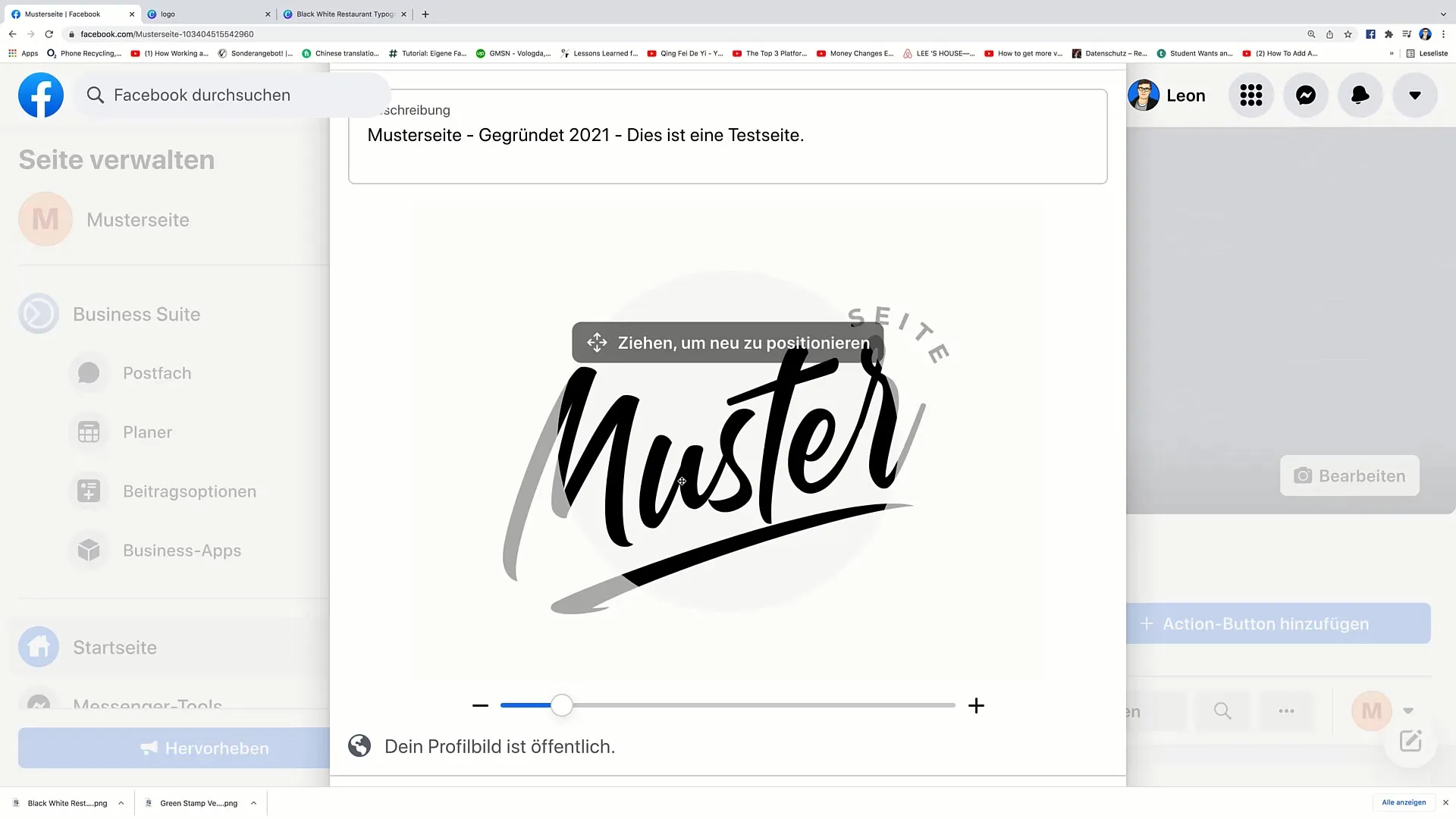
Ja viss izskatās labi, noklikšķini uz "Saglabāt". Tavs jaunais logotips tagad tiks integrēts tavā profilā.
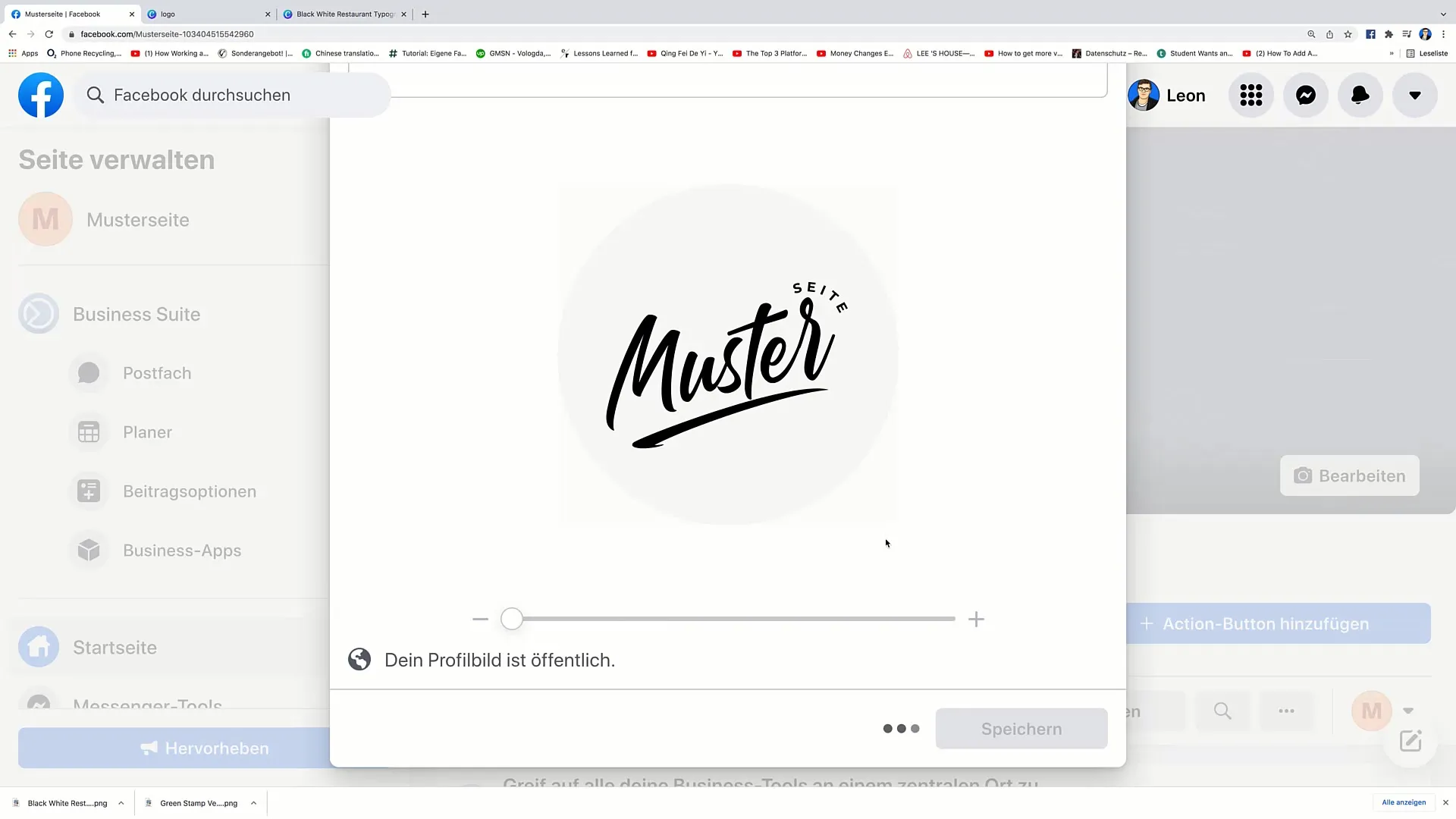
Ar šiem soļiem tu veiksmīgi izveidoji savu logotipu un augšupielādejosi uz Facebook. Nākamajā video mēs apskatīsim virsraksta attēla izveidi.
Kopsavilkums
Šajā pamācībā tu esi mācījies, kā soli pa solim izveidot logotipu Canva un augšupielādēt to Facebook.
Bieži uzdotie jautājumi
Kā varu izveidot Canva kontu?Dodieties uz canva.com un sekotiet norādījumiem, lai reģistrētos.
Vai varu izmantot Canva bez maksas?Jā, Canva piedāvā bezmaksas versiju ar daudzām dizaina iespējām.
Kā lejupielādēt savu logotipu?Noklikšķini uz "Lejupielādēt", lai saglabātu failu datorā.


